
- •Практическая работа №8. Накопитель на жёстких магнитных дисках.
- •1.Какие существуют файловые системы и их характеристика.
- •2.Устройство накопителя на жёстких дисках.
- •3.Интерфейсы подключения винчестера к материнской плате (ide и sata). Внешний вид шлейфа и таблица с указанием сигналов для каждого контактов.
- •Ide(Integrated Drive Electronics )(По правильному называется - ata/atapi - Advanced Technology Attachment Packet Interface, используется для подключения хардов и приводов).
- •4.Порядок подключения жёсткого диска к компьютеру.
- •5.Настройки винчестера в программе cmos Setup.
- •6.Разбиение накопитель жёстких дисков (нжмд) на логические диски.
- •Разбиение жесткого диска
- •7.Электропитание винчестера (ide и sata). Разъём шнура от блока питания и таблица с указанием назначения каждого контакта. Кабель для подключения ide устройств
5.Настройки винчестера в программе cmos Setup.
Включите компьютер и нажмите клавишу <Del>. Это приведёт вас к меню программы настроек BIOS CMOS Setup Utility.
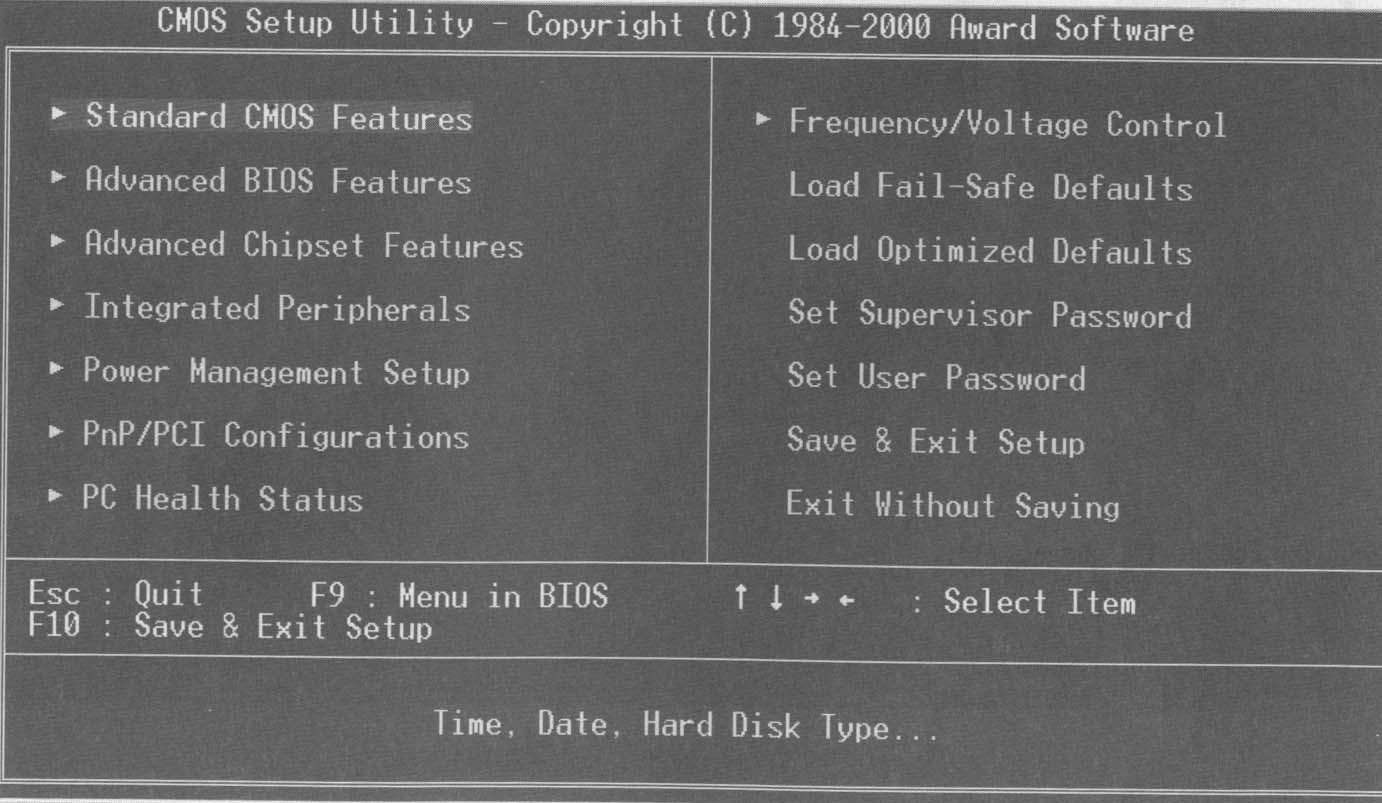
Меню показывает все основные категории. Выберите категорию, которую Вам необходимо перенастроить. Выбор производится перемещением курсора на нужную категорию (с помощью стрелок), а затем нажимается клавиша <Enter>. Вверху экрана показывается автоматическое сообщение помощи на выбранную категорию, помогающее лучше понять назначение данной категории. Когда выбор сделан, появляется меню выбранной категории, позволяющее пользователю изменить параметры конфигурации.
Standart CMOS Setup.
Выберите "Standart CMOS Setup" в меню CMOS SETUP UTILITY (рис.)
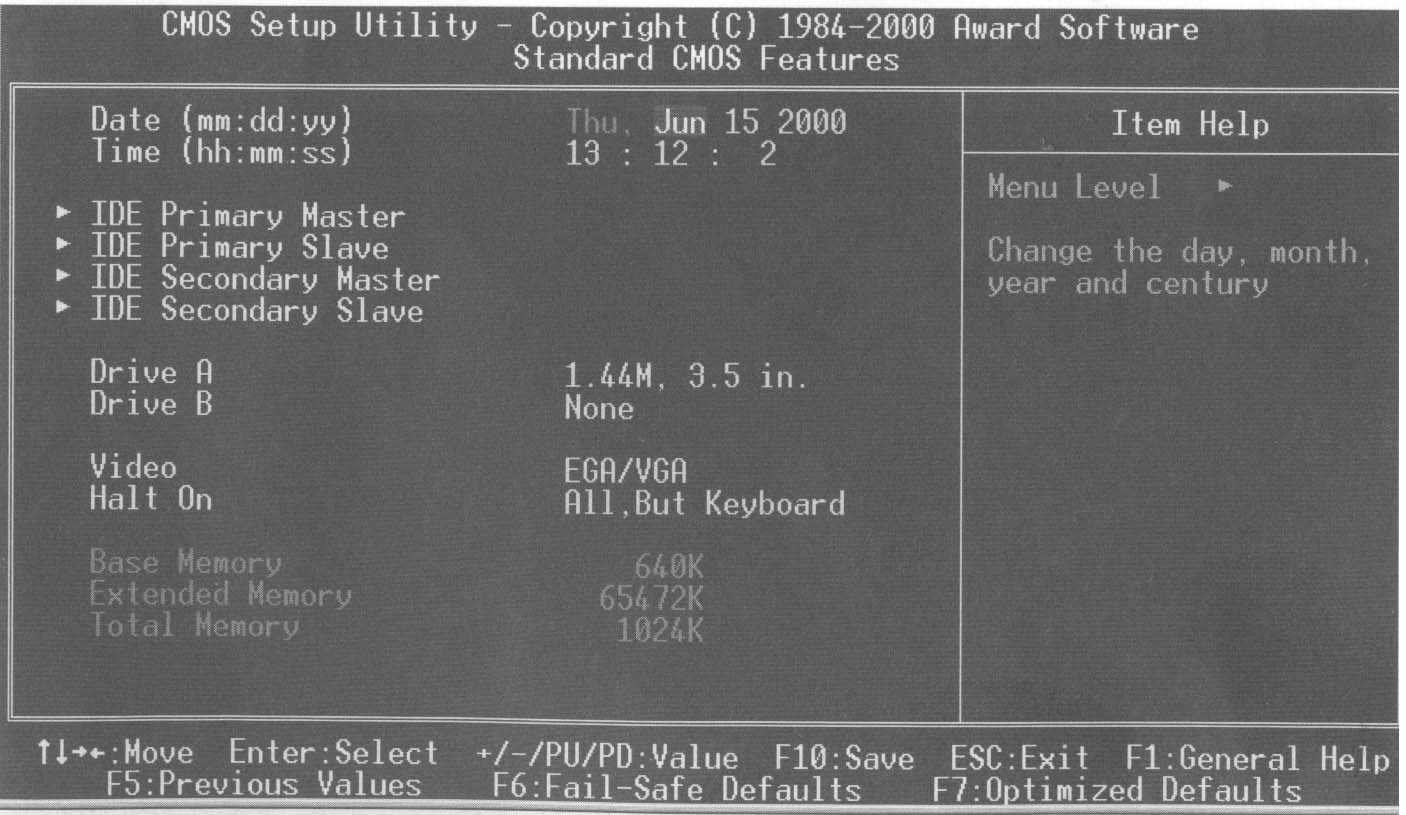
Категория Standart CMOS Setup позволяет пользователю настраивать такие параметры системы, как: теущая дата и время; тип установленного жёсткого диска; тип дисковода гибких дисков (дискет) и тип дисплея. Размер памяти автоматически определяется BIOS и показывается для Вас. Когда поле подсвечено (используйте стрелки для перемещения курсора и <Enter> для выбора). Значения в поле могут быть изменены нажатием клавиш <PgDn> и <PgUp>.
Замечание: если жёсткий диск Primary Master/Slave и Secondary Master/Slave установлены на Auto, то размер и модель жёсткого диска будут определяться автоматически.
Замечание: поле "Halt On" используется для прерывания процесса загрузки, если BIOS обнаружит ошибки.
Замечание: Floppy 3 Mode Support - это режим, используемый для поддержки специяльного 3,5" дисковода производства Японии. Это 3,5" диск, способный хранить только 1,2 МВ информации. Установка по умолчанию - Disabled (выключено).
Advanced BIOS Features.
Выбор "BIOS FEATURES SETUP" в меню CMOS SETUP UTILITY позволяет пользователю изменять related параметры системы в появившемся меню.
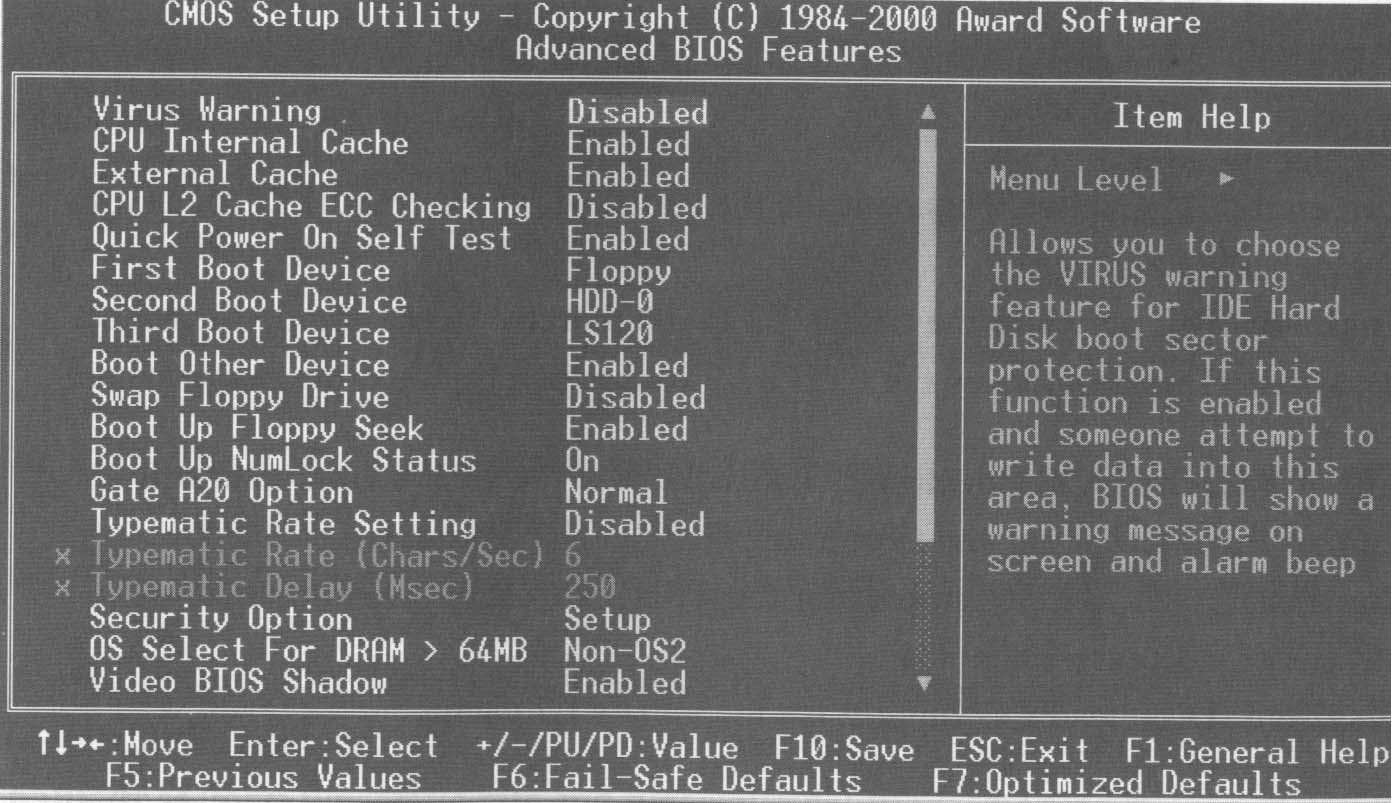
6.Разбиение накопитель жёстких дисков (нжмд) на логические диски.
Для операционной системы не имеет значения, где располагаются данные — на лазерном диске, в разделе жёсткого диска, или на флэш-накопителе. Для унификации представляемых участков долговременной памяти вводится понятие логического диска.
В таблице определяется, в частности, в каком каталоге (папке) появляется тот или иной файл. Благодаря этому при переносе файла из одной папки в другую в пределах одного тома, не осуществляется перенос данных из одной части физического диска на другую, а просто меняется запись в таблице размещения файлов. Если же файл переносится с одного логического диска на другой (даже если оба логических диска расположены на одном физическом диске), обязательно будет происходить физический перенос данных (копирование с дальнейшим удалением оригинала в случае успешного завершения).
Разбиение жесткого диска
Теперь, приступаем к размножению делением. Запускаем Acronis Disk Director Suite. При первом запуске программа спросит режим работы – выбираем “Ручной”. Если был выбран автоматический режим – нужно переключиться на ручной в меню “Вид”
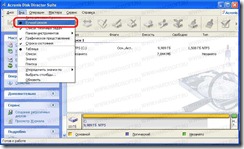
Программа при запуске определит жесткие диски, установленные в компьютере. В моем случае на компьютере установлен всего один диск и на нем всего один раздел, т.е. в моем случае диск С:. Выбираем раздел, который будем разбивать. Для этого кликаем на нем левой кнопкой мыши (цифра 1 на рисунке ниже). Раздел выделится красной линией снизу. Затем нажимаем кнопку “Изменить размер” (цифра 2 на рисунке ниже):

Откроется окно “Изменить размер диска”. На изображении диска серый цвет – занятое место, белый – свободное. Нам нужно уменьшить размер раздела. Сделать это можно только за счет свободного места на нем. Перетягиваем мышкой правый край раздела влево на столько, на сколько необходимо:

(Либо, устанавливаем точный размер раздела в цифрах в поле “Размер раздела”) Если вы уменьшаете системный раздел – оставьте несколько гигабайт свободного места, чтобы система не задохнулось от тесноты. После уменьшения размера жмем “ОК”:

Теперь мы видим, что размер раздела уменьшился а в конце диска появилось незанятое место. Это место выделяется зеленым цветом. Выделяем свободное место (цифра 1) и жмем кнопку “Создание разделов” (цифра 2):

Если под второй раздел необходимо отдать все свободное место – то в окне “Создать раздел” можно просто нажать “ОК”. Главное, чтобы файловая система была NTFS и в поле “Создать как” стояло “Логический раздел”:

Теперь, система приобрела нужный нам вид, а именно: вместо одного диска С стало два: С и Е. Но на данный момент настоящих изменений в системе еще не произошло – это мы лишь указали программе что ей надлежит сделать. Для того, чтобы запустить процесс преобразования диска нужно нажать кнопку “Выполнить”:

Программа покажет список операций, которые ей предстоит сделать. Жмем кнопку “Приступить”:

После нажатия программа приступит к изменению диска. Если разбивался не системный диск, то программа просто отключит его от системы и произведет над ним указанные операции. Все закончено. Но, если же разбивался системный диск, то программа его отключить не сможет, и поэтому попросит перезагрузку:

Соглашаемся, система перезагружается, но вместо Windows запускается Acronis Disk Director Suite, которая производит над диском запланированные действия:
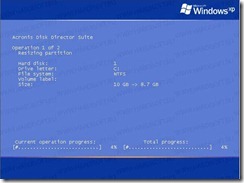
Все что нужно теперь – это ждать. После всех действий компьютер перезагрузится.
Если все прошло успешно – загрузится ваша Windows и зайдя в “Мой компьютер” вы увидите желаемый результат.
